Testfälle neu zuweisen
Testmanager können einen einzelnen oder mehrere Testfälle entweder von einem oder mehreren Testern zu einem anderen Tester innerhalb derselben Interactive Test-Session neu zuweisen. Ein Testfall kann einem Tester zugewiesen werden.

|
Stellen Sie sicher, dass Sie die gewünschten Tester ausgecheckt haben, wenn Sie in einem Multiuser-Arbeitsbereich arbeiten. |
Die Testmanager müssen eine Aktualisierung über die Änderungen der Interactive Test-Session an die betroffenen Tester senden. Weitere Details finden Sie im Tooltip, das im Reiter Share & Invite angezeigt wird, wenn Sie Änderungen vornehmen.
Um einem bestimmten Tester einen einzelnen oder mehrere Testfälle zuzuweisen, führen Sie die folgenden Schritte aus:
-
Öffnen Sie die interaktive Session, in der Sie einem Tester einen Testfall neu zuweisen möchten.
-
Wählen Sie den Testfall, den Sie neu zuweisen möchten, optional aus einer der folgenden Quellen:
- Aus dem Zuweisungen anzeigen, entweder in der Tester View oder in der Test Case View:
Ziehen Sie den ausgewählten Testfall oder mehrere Testfälle per Drag & Drop auf den Namen des Testers in der session tree view.
Um mehrere Testfälle auszuwählen, halten Sie die STRG- oder UMSCHALT-Taste gedrückt.
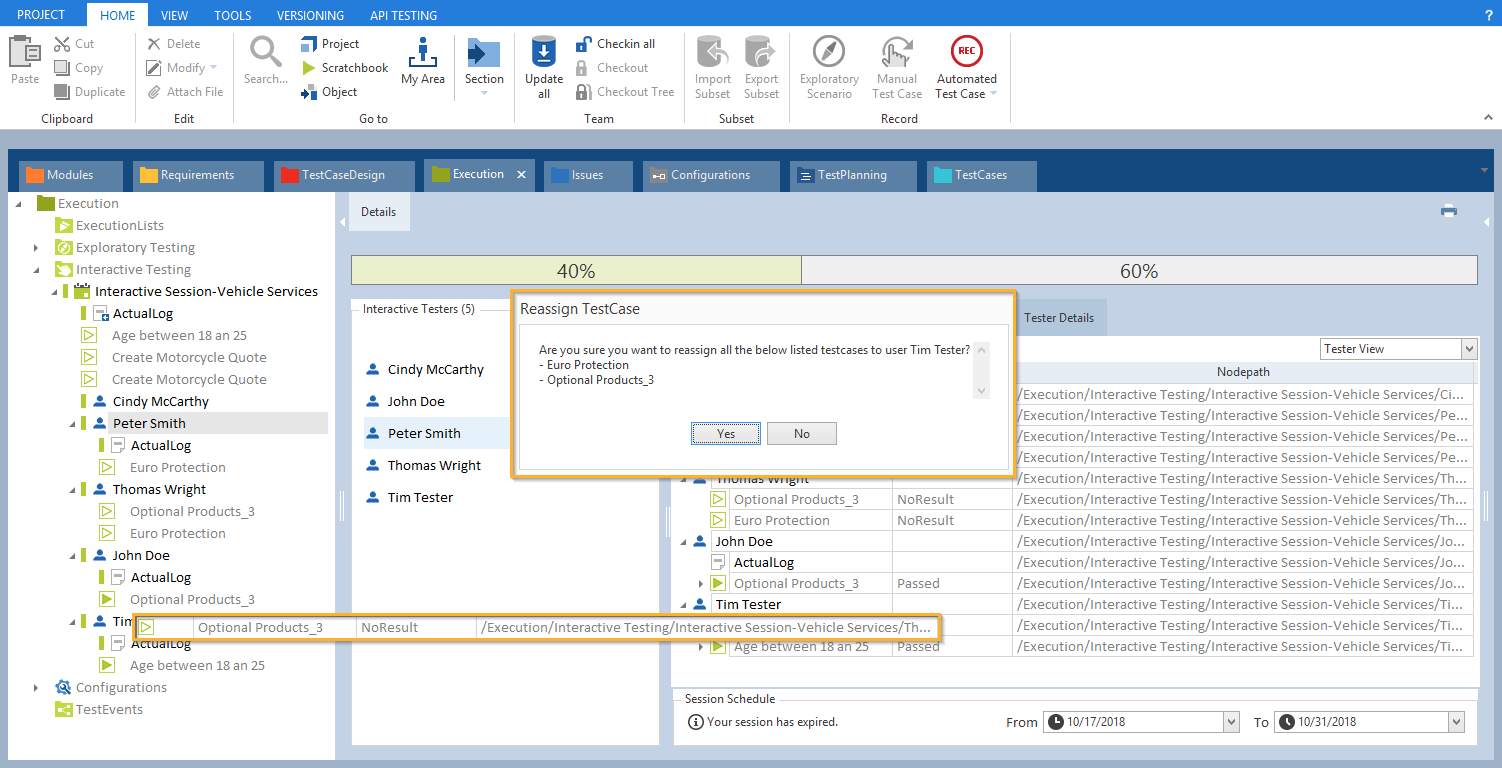
Mehrere Testfälle von einem anderen Tester in der Tester View des Reiters Assignments neu zuweisen
-
Aus dem Bereich Testfälle:
Ziehen Sie den ausgewählten Testfall oder mehrere Testfälle per Drag & Drop auf den Namen des Testers in der session tree view.
Alternativ können Sie auch Testfallordner auswählen, um alle enthaltenen Testfälle und Testschritte neu zuzuweisen.
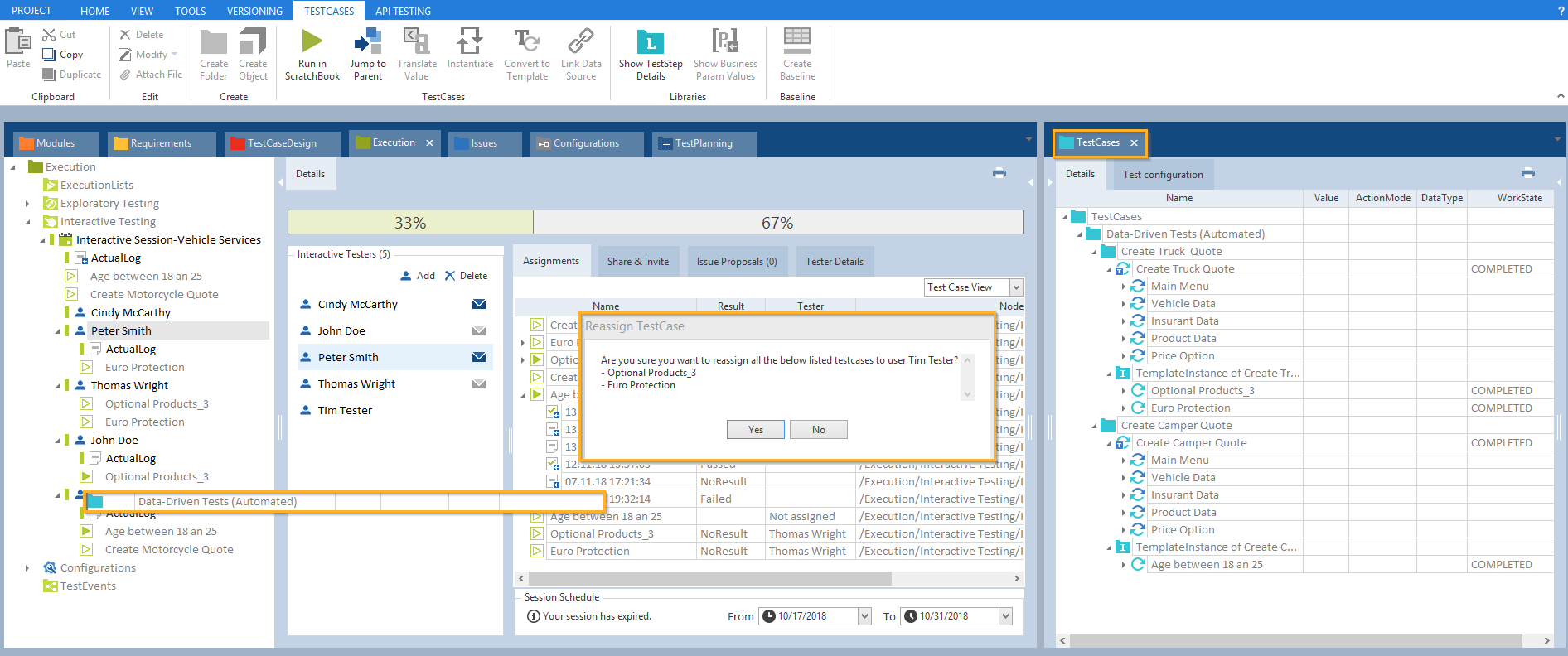
Weisen Sie Testfallordner von einem anderen Tester im Bereich TestCase neu zu
-
Klicken Sie zur Bestätigung im Dialog Reassign TestCase auf Yes.
-
Der Tosca Commander weist die Testfälle dem Tester neu zu. Sie können die Zuweisungen und die Ausführungsergebnisse im Zuweisungen anzeigen ansehen.